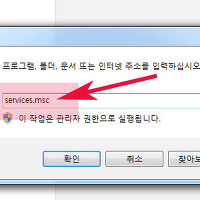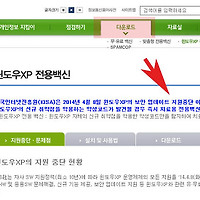제어판을 이용해 컴퓨터 성능 및 윈도우 체험지수 확인하기
안녕하세요. 오늘은 윈도우체험지수 확인방법에 대해서 알아보겠습니다.
윈도우체험지수는 pc의 성능을 분석해 윈도우기준으로 점수를 보여주는 지수입니다.
7점대를 기록하면 좋은 성능이며 4~5점대의 경우에는 안정적으로 이용가능한 점수입니다.
그럼 윈도우 체험지수확인방법에 대해서 설명하겠습니다.

1. 윈도우 체험지수는 pc의 상태를 윈도우시스템 기준으로 최적화 점수를 보여주는 기능입니다.
체험지수 사용을 위해 윈도우 제어판으로 들어간후 시스템 및 보안메뉴를 클릭해주세요.

2. 시스템 메뉴에 있는 windows 체험 지수 확인을 클릭합니다.

3. 7.9점만점을 기준으로 컴퓨터의 점수를 보여줍니다.
점수가 보이지않을경우에는 우측하단에 평가 다시실행을 이용해주시면 3~5분뒤에 점수가 측정되어 나옵니다.
만약 점수가 측정되어 있지 않을경우 윈도우 에어로 기능이 활성화 되지 않습니다.
5. 자세한 성능 및 시스템 정보 보기 민 인쇄을 클릭하면 자신의 시스템 사양을 자세하게 확인할수 있습니다.
이상으로 제어판을 이용해 컴퓨터 성능 및 윈도우 체험지수 확인하기을 마치겠습니다.
- 윈도우 인터넷 실시간재생 퀵타임에서 미디어플레이어로 바꾸기(스트리밍)
- 윈도우7 폴더 아이콘 바꾸는 방법(폴더변경)
- pc 내컴퓨터 노트북 윈도우 운영체제 및 버전 확인방법 (32비트 64비트)
- 윈도우 regedit 레지스트리 편집기 실행 방법
- 윈도우7 시스템 복원 복구모드 해결 및 자동진입방법
- 윈도우7 부팅관리자 메세지 안나오게 하는 방법
- 컬투쇼 베스트 다시듣기 목사님 사연
- 인터넷 보안경고창 안전하게 제공된 콘텐츠만 보시겠습니까 해결하는방법
- 아크로벳 어도비 pdf 리더 11 뷰어 최신버전 실행 및 사용방법
- 바이러스 백신프로그램 - v3 lite설치 및 사용방법 (바이러스 치료)
'컴퓨터팁 > 윈도우' 카테고리의 다른 글
| 컴퓨터메모리가부족합니다 문제 해결하는 방법 (0) | 2015.10.13 |
|---|---|
| 윈도우 바로가기 오류 lnk파일 연결프로그램 사용 재설정 방법 (0) | 2015.10.11 |
| 윈도우7 네트워크 드라이브 연결 끊기 해제방법 (0) | 2015.10.10 |
| 윈도우7 검색기능 안됨 작동안함 현상 해결방법 (0) | 2015.10.07 |
| 하드디스크 usb 잠금 보호 비트락커 설치 및 사용방법 (0) | 2015.10.07 |
| 설치없는 윈도우XP 전용백신 대비 및 사용방법 (0) | 2015.06.06 |
| 윈도우 마우스 더블클릭 포인터 옵션 설정하는 방법 (0) | 2015.06.06 |
| 디렉터리가 비어있지 않습니다 오류 간단 해결방법 (0) | 2015.06.02 |
| 윈도우7 하단에 바로가기 추가하기 (0) | 2015.05.31 |
| 프린터 인쇄 오류 및 spoolsv 문제 해결방법 (0) | 2015.05.31 |